重装系统后连接宽带出现错误码676怎么办
更新时间:2018-01-17 09:33:40
作者:叶子猪
最近有用户在重装系统后在连接宽带时出现错误码676,那么出现这样的提示我们该怎么解决呢?下面小编就给大家介绍一下重装系统后连接宽带出现错误码676的解决方法。
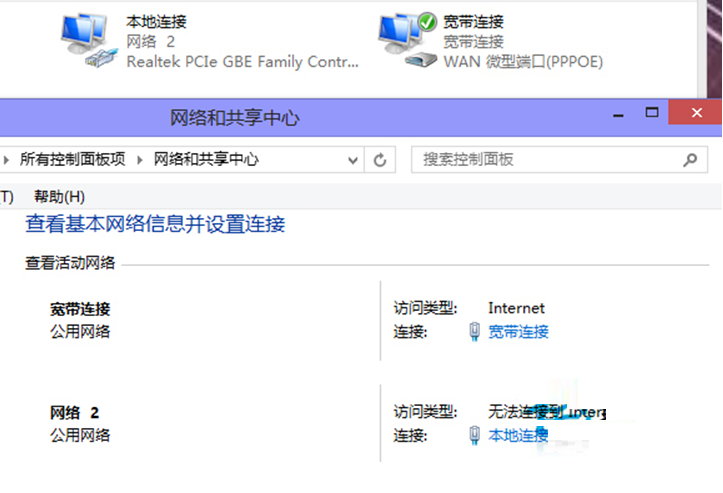
1、如果是系统自带的PPPOE拨号协议正在被使用,我们需断开正在连接的PPPOE链接或重启电脑就行了。
2、客户端非正常下线,再次拨号的时候就会出现这样的提示,建议把MODEM先关5分钟后再重新打开,等系统自动释放用户帐号后就能够正常登陆了。
3、我们将网卡物理地址修改一下。
若通过上面的方法故障还是没有解决,那就要看看网卡物理地址的原因了,一般是地址池满或网卡物理地址被盗用所导致的,而大多数出现错误676的用户,其原因都是由于网卡物理地址所导致的,所以这种方法对于大多数错误676是最有效的解决办法。
(1)我们首先右键单击“我的电脑”图标选“管理”,在窗口的左侧栏中选“设备管理器”,再在右侧栏双击“网络适配器”选当前使用的网卡。
(2)我们使用右键打开网卡的“属性”,选“高级”选项卡,选中“网络地址”(Network Address)。
(3)我们点击右侧的“值”,填入新的网卡物理地址(与原物理地址相区别)——12位的16进制数(只要你设定的新地址没有碰巧和别人的一样就没有问题了。)
(4)物理地址可运行cmd命令,执行ipconfig/all去查看。
以上就是关于重装系统后连接宽带出现错误码676的解决方法了,希望可以帮助到大家。
系统重装相关下载
重装系统软件排行榜
重装系统热门教程
- 系统重装步骤
- 一键重装系统win7 64位系统 360一键重装系统详细图文解说教程
- 一键重装系统win8详细图文教程说明 最简单的一键重装系统软件
- 小马一键重装系统详细图文教程 小马一键重装系统安全无毒软件
- 一键重装系统纯净版 win7/64位详细图文教程说明
- 如何重装系统 重装xp系统详细图文教程
- 怎么重装系统 重装windows7系统图文详细说明
- 一键重装系统win7 如何快速重装windows7系统详细图文教程
- 一键重装系统win7 教你如何快速重装Win7系统
- 如何重装win7系统 重装win7系统不再是烦恼
- 重装系统win7旗舰版详细教程 重装系统就是这么简单
- 重装系统详细图文教程 重装Win7系统不在是烦恼
- 重装系统很简单 看重装win7系统教程(图解)
- 重装系统教程(图解) win7重装教详细图文
- 重装系统Win7教程说明和详细步骤(图文)













